|
Color
Jolie Blend Tag

(Résultat réduit)
Cliquer sur le tag pour le
visualiser le résultat original.
**********
Ce tutoriel est
une traduction d'une création originale de Nadine dont j'ai obtenu la permission pour
la traduire.
Vous trouverez le tutoriel original ici.
Pour visiter son site, cliquez ici
Thank you Nadine to given me the permission to translate your
tutorial.
Il est strictement interdit de reproduire ce tutoriel et cette
traduction sans la
permission de l'auteur.
**********
La création de cette traduction a été réalisée avec PSPX.
Vous aurez besoin pour faire ce tutoriel
Filtres
* ColorRave
Installer les filtres dans le répertoire Plugins de votre
choix.
Matériel
* Tubes Angelina Jolie - À placer dans le répertoire
de votre choix.
Les tubes sont des créations de Nadine
* Arrière-plan lovepaper - À placer dans le répertoire de
votre choix.
* Masque 20-20 - À placer dans le répertoire de votre choix.
**********
Télécharger le masque ici
Télécharger le matériel ici
**********
Sauvegardez souvent !
Vous êtes prêts ? Alors allons-y !
**********
Préparation.
Ouvrir les tubes.
À l'aide de la touche Shift et la lettre D de votre clavier,
faire une copie des tubes.
Fermer les originaux
**********
Étape 1.
Ouvrir une nouvelle image 550 x 450 pixels, fond transparent.
Placer comme nouveau calque les tubes 44, 45, 50 et 51 de Angelina Jolie
ou les tubes de votre choix.
Les redimensionner un peu pour avoir un bel effet.
Vous devriez avoir ceci :

Palette des calques.
Rendre invisible le calque Raster 1
Vous placer sur l'un des autres calques.
Calques - Fusionner - Fusionner les calques visibles.
Étape 2.
Calques - Charger/enregistrer un masque - Charger à
partir du disque.
Repérer le masque 20-20.
Luminance d'origine coché - Adapter au support coché.
Inverser la transparence décoché - Masque Masquer tout coché.
Calques - Fusionner - Fusionner le groupe.
Étape 3.
Palette des calques.
Rendre visible à nouveau le calque Raster1 et l'activer
Outil Pot de peinture.
Appliquer la couleur noire dans le calque.
Calques - Fusionner - Tous aplatir.
Étape 4.
Réglage - Teinte et saturation - Coloriser.
Teinte à 0 - Saturation à 0.
Effets - Modules externes - ColorRave - Atmospherizer.
Configuration standard.
Vous devriez avoir ceci :

Étape 5.
Palette Styles et Textures.
Mettre une couleur rouge (#BD1E00) pour le Premier plan
et une couleur verte (#50825C) pour l'Arrière-plan.
Ouvrir la fenêtre de configuration de la couleur Premier plan.
Onglet Dégradé.
Repérer le dégradé Premier plan-Arrière-plan.
Style Linéaire - Angle à 90 - Répétitions à 0 - Inverser
coché.
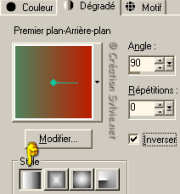
Étape 6.
Image - Ajouter des bordures - Taille à 4 pixels - Symétrique
coché.
Couleur blanche.
Sélectionner la bordure.
Outil Pot de peinture.
Appliquer le dégradé dans la sélection.
Effets - Modules externes - ColorRave - Atmospherizer.
Configuration standard.
Sélections - Désélectionner tout.
Mettre de côté.
Étape 7.
Ouvrir une nouvelle image 750 x 550 pixels, fond
transparent.
Sélections - Sélectionner tout.
Étape 8.
Aller à l'arrière-plan lovepaper.
Édition - Copier.
Retourner à l'image 750 x 550.
Édition - Coller dans la sélection.
Sélections - Désélectionner tout.
Le filtre ColorRave a déjà été appliqué dans l'arrière-plan
mais vous pouvez l'appliquer à nouveau si vous le désirez.
Étape 9.
Calques - Dupliquer.
Effets - Modules externes - Graphic Plus - Panel Stripes.
23 ~ 111 ~ 54.
Appliquer à nouveau le masque 20-20 avec la même configuration
qu'à l'étape 2.
Calques - Fusionner - Fusionner le groupe.
Étape 10.
Calques - Nouveau calque raster.
Aller à nouveau à l'image contenant vos tubes.
Édition - Copier.
Retourner à l'image 750 x 550.
Édition - Coller comme nouveau calque.
Placer l'image comme ceci :

Étape 11.
Aller au tube Nadine Angelina Jolie 060.
Redimensionner le tube à 95%.
Édition - Copier.
Retourner à l'image 750 x 550.
Édition - Coller comme nouveau calque.
Placer le tube comme ceci :

Effets - Effets 3D - Ombre de portée.
-10 ~ 10 ~ 45 ~ 10.00, couleur noire.
Effets - Modules externes - ColorRave - Atmospherizer.
Configuration standard.
Calques - Fusionner - Fusionner les calques visibles.
Étape 12.
Sélections - Sélectionner tout.
Sélections - Modifier - Contracter à 3 pixels.
Sélections - Inverser.
Effets - Effets 3D - Biseautage intérieur.
Biseau #2 ~ 2 ~ 14 ~ 54 ~ -7 ~ 8 ~ 315 ~ 37 ~ 42, couleur
blanche.
Sélections - Désélectionner tout.
Étape 13.
Ajouter votre signature
Calques - Fusionner - Fusionner les calques visibles.
Voilà ! Votre blend tag est
terminé.
Il ne vous reste plus qu'à le signer, le redimensionner si nécessaire
et à l'enregistrer en format JPG, compression à 25
J'espère que vous avez aimez faire ce tutoriel. :)
**********
Autres résultats

Résultat de Virginia
**********

Retour
aux traductions de Nadine
Retour au menu Mes Traductions
Retour au menu principal

(Pour m'écrire, cliquez sur ce logo)

Tous droits réservés © 12-05-2006
|